Технологии развиваются со страшной силой, и сегодня электронная почта является неотъемлемой частью нашей повседневной жизни. Она позволяет быстро и удобно обмениваться сообщениями, вести переписку с друзьями, деловыми партнерами и со всем миром в целом.
Если вы являетесь владельцем смартфона Samsung Galaxy A7, то вы, безусловно, захотите настроить свою электронную почту на этом устройстве. В этой статье мы расскажем вам самые важные шаги и настройки, которые помогут вам сделать это быстро и легко.
Для начала вам нужно открыть приложение "Почта", которое обычно уже установлено на вашем смартфоне Samsung Galaxy A7. Если его нет на главном экране, вы можете найти его в меню приложений или воспользуйтесь функцией поиска.
После открытия приложения "Почта" вам потребуется ввести адрес вашей электронной почты и пароль, чтобы войти в аккаунт. Если у вас еще нет аккаунта, вы можете зарегистрироваться, нажав на ссылку "Создать аккаунт". Затем следуйте инструкциям на экране, чтобы зарегистрироваться и создать новый аккаунт электронной почты.
Когда вы вошли в свой аккаунт, вам нужно настроить серверы электронной почты. Это важный шаг, так как он позволяет вашему смартфону правильно обрабатывать и отправлять сообщения. Для настройки серверов вам потребуется знать адрес входящего и исходящего сервера, а также порты и типы безопасности.
Настройка электронной почты на Samsung Galaxy A7
Шаг 1: Найдите и откройте приложение "Настройки" на вашем устройстве Samsung Galaxy A7.
Шаг 2: Прокрутите вниз и нажмите на вкладку "Аккаунты" или "Облако и аккаунты".
Шаг 3: Выберите "Добавить аккаунт" или "Добавить новый аккаунт".
Шаг 4: В списке доступных аккаунтов выберите "Email" или "Электронная почта".
Шаг 5: Введите адрес электронной почты и пароль вашей учетной записи.
Шаг 6: Нажмите на кнопку "Далее" или "Войти", чтобы продолжить.
Шаг 7: Введите настройки сервера электронной почты (имя пользователя, пароль, сервер входящей и исходящей почты, тип шифрования и порт).
Шаг 8: Нажмите на кнопку "Далее" или "Готово", чтобы завершить настройку.
Шаг 9: Проверьте свою электронную почту, чтобы убедиться, что настройка прошла успешно.
Примечание: Шаги могут незначительно отличаться в зависимости от версии операционной системы Android и интерфейса Samsung Experience.
Почему важно настроить почту?

Настройка почты на Samsung Galaxy A7 обеспечивает удобный способ просмотра, отправки и управления вашими электронными письмами в любое время и в любом месте. Вы сможете получать уведомления о новых сообщениях, отвечать на них быстро и эффективно, а также легко организовывать вашу почту с помощью папок, фильтров и поиска.
Настройка почты на устройстве позволит вам быть в курсе всех важных деловых и личных сообщений, не упускать сроки и оперативно отвечать на запросы. Благодаря наличию почты на вашем Samsung Galaxy A7 вы сможете быть связанным с внешним миром, получать и передавать информацию и эффективно управлять вашим временем и обязанностями.
Как добавить аккаунт электронной почты на Samsung Galaxy A7?

Чтобы добавить аккаунт электронной почты на свой Samsung Galaxy A7, следуйте инструкциям ниже:
- Найдите и откройте приложение "Настройки" на вашем устройстве. Обычно оно находится на рабочем столе или в панели уведомлений.
- Прокрутите вниз и выберите раздел "Аккаунты и резервное копирование".
- В разделе "Аккаунты" выберите "Добавить аккаунт".
- Выберите тип аккаунта, который вы хотите добавить. Например, "Google", "Microsoft Exchange", "Yahoo" и т. д.
- Введите ваш адрес электронной почты и пароль, а затем следуйте инструкциям на экране, чтобы завершить настройку аккаунта.
- Если у вас есть проблемы с настройкой аккаунта, убедитесь, что вы правильно ввели адрес электронной почты и пароль. Также проверьте настройки сервера в соответствии с рекомендациями провайдера почты.
- После завершения настройки ваша электронная почта будет автоматически синхронизироваться с приложением "Почта" на вашем Samsung Galaxy A7.
Теперь вы можете легко проверять и отправлять сообщения с вашего аккаунта электронной почты на Samsung Galaxy A7!
Как настроить серверы входящей и исходящей почты?

Для настройки электронной почты на Samsung Galaxy A7, вы должны указать серверы входящей и исходящей почты. Эти серверы предоставляются вашим провайдером электронной почты или службой, такой как Gmail или Yahoo.
Вот как настроить серверы входящей и исходящей почты на Samsung Galaxy A7:
| Тип сервера | Сервер входящей почты | Сервер исходящей почты |
|---|---|---|
| POP3 | pop3.example.com | smtp.example.com |
| IMAP | imap.example.com | smtp.example.com |
Замените "example.com" на действующий домен вашего провайдера электронной почты или службы.
После того как вы настроили серверы, введите свои учетные данные (адрес электронной почты и пароль) и нажмите "Далее". Samsung Galaxy A7 автоматически проверит соединение с серверами и настроит вашу электронную почту.
Поздравляю! Теперь вы можете использовать электронную почту на своем Samsung Galaxy A7.
Как проверить настроенный аккаунт электронной почты?

После успешной настройки аккаунта электронной почты на вашем устройстве Samsung Galaxy A7, вам может потребоваться проверить, работает ли аккаунт и возможность отправки и приёма электронных писем. Вот простая инструкция, которая поможет вам проверить настроенный аккаунт электронной почты на вашем Samsung Galaxy A7.
1. Откройте приложение "Почта" на своем устройстве Samsung Galaxy A7.
2. В правом верхнем углу экрана нажмите на значок меню (три точки) и выберите "Настройки".
3. В разделе "Аккаунты" выберите свой настроенный аккаунт электронной почты.
4. Убедитесь, что включены опции "Получать письма" и "Отправлять письма".
5. Чтобы проверить отправку электронной почты, нажмите на значок письма в правом нижнем углу экрана и отправьте тестовое письмо на другой аккаунт электронной почты или на ваш собственный адрес электронной почты.
6. Чтобы проверить получение электронной почты, вернитесь к почтовому ящику и убедитесь, что входящие письма отображаются в вашей папке "Входящие".
Если вы успешно отправили и получили тестовое письмо, значит ваш аккаунт электронной почты настроен правильно и готов к использованию. Если у вас возникли проблемы с отправкой или приёмом электронной почты, убедитесь, что настройки аккаунта совпадают с требованиями вашего почтового провайдера, и проверьте подключение к интернету.
Как настроить синхронизацию почты с другими устройствами?

Настройка синхронизации почты на Samsung Galaxy A7 позволяет получать и отправлять электронные письма с разных устройств, таких как компьютеры, планшеты или другие смартфоны. Это удобно, так как вы сможете всегда иметь доступ к своей почте и не пропускать важные сообщения, даже когда не находитесь рядом со своим телефоном.
Для настройки синхронизации почты:
- Откройте приложение "Настройки" на вашем Samsung Galaxy A7.
- Прокрутите вниз и выберите "Аккаунты и резервное копирование".
- Выберите "Аккаунты".
- Нажмите на "Добавить аккаунт".
- Выберите тип аккаунта почты, который вы хотите добавить (например, Gmail, Яндекс.Почта или другой почтовый провайдер).
- Введите свой адрес электронной почты и пароль.
- Нажмите на кнопку "Далее" и следуйте инструкциям на экране для завершения настройки.
После настройки синхронизации ваша электронная почта будет автоматически синхронизироваться с вашим Samsung Galaxy A7 и другими подключенными устройствами. Вы сможете просматривать, отправлять и удалять сообщения на всех устройствах, которые подключены к вашему аккаунту почты.
Обратите внимание, что процесс настройки может немного отличаться в зависимости от почтового провайдера и версии операционной системы Samsung Galaxy A7.
Как изменить настройки синхронизации почты на Samsung Galaxy A7?

Если вы хотите изменить настройки синхронизации почты на своем Samsung Galaxy A7, вот что вам нужно сделать:
- Откройте приложение "Настройки" на вашем устройстве.
- Прокрутите вниз и найдите раздел "Учетные записи и синхронизация".
- Выберите "Учетные записи" из списка доступных опций.
- Выберите свою учетную запись электронной почты из списка.
- Вам будут доступны различные настройки синхронизации, которые вы можете изменить по своему усмотрению.
- Найдите раздел "Синхронизация почты" или "Настройки синхронизации" и выберите его.
- В этом разделе вы можете выбрать, какие папки и как часто синхронизировать с вашим устройством. Вы также можете настроить звуковые уведомления и другие параметры.
- После внесения всех необходимых изменений нажмите на кнопку "Сохранить" или "Готово", чтобы применить изменения.
Теперь вы знаете, как изменить настройки синхронизации почты на Samsung Galaxy A7. Это поможет вам настроить почтовый клиент по вашим предпочтениям и потребностям.
Как удалить аккаунт электронной почты с Samsung Galaxy A7?

Шаг 1: Откройте приложение "Настройки" на вашем Samsung Galaxy A7.
Шаг 2: Прокрутите вниз и выберите "Облако и учетные записи".
Шаг 3: Найдите и выберите аккаунт электронной почты, который вы хотите удалить.
Шаг 4: Нажмите на значок меню (три точки в верхнем правом углу) в правом верхнем углу экрана и выберите "Удалить учетную запись".
Шаг 5: Подтвердите удаление аккаунта электронной почты, нажав на кнопку "Удалить" в появившемся диалоговом окне.
Шаг 6: Ваш аккаунт электронной почты будет удален с Samsung Galaxy A7.
Обратите внимание, что удаление аккаунта электронной почты приведет к удалению всех связанных с ним данных, включая электронные письма, контакты и настройки.